[家用路由器] 如何使用手机APP设置?
应用介绍
迅捷路由器支持手机APP管理,您可以通过“迅捷WiFi”APP对路由器进行设置,也可以随时随地远程查看路由器的状态和修改参数。
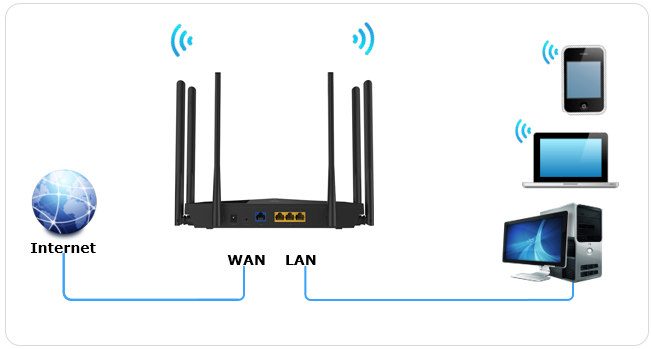
本文介绍迅捷APP设置路由器上网的方法,以FAC2100R千兆版双频路由器为例介绍。
如果您使用手机访问网页设置,请点击:[家用路由器] 如何使用手机设置?
如果您使用电脑设置,请点击:[家用路由器] 如何使用电脑设置?
设置步骤
1.手机安装“迅捷WiFi”APP
“迅捷WiFi”APP如下图,请扫描,并下载:
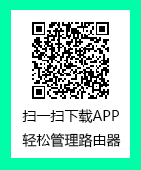
2.手机连接路由器的默认无线信号
将前端上网的宽带线连接到路由器的WAN口,手机搜索连接路由器默认的无线信号。
路由器默认的无线信号名称,可以在路由器底部标贴上查看:FAST _XXXX(XXXX为路由器底部标贴MAC地址后四位),如下图:
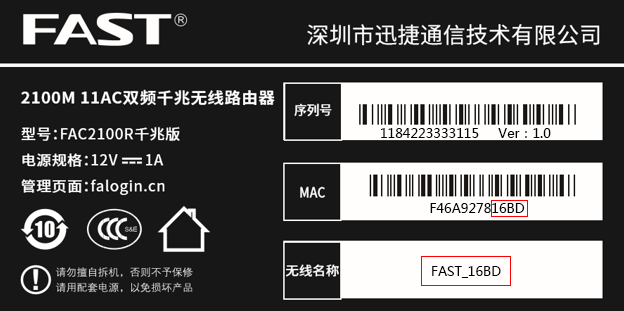
打开手机的无线设置,连接路由器默认的无线信号,如下图:
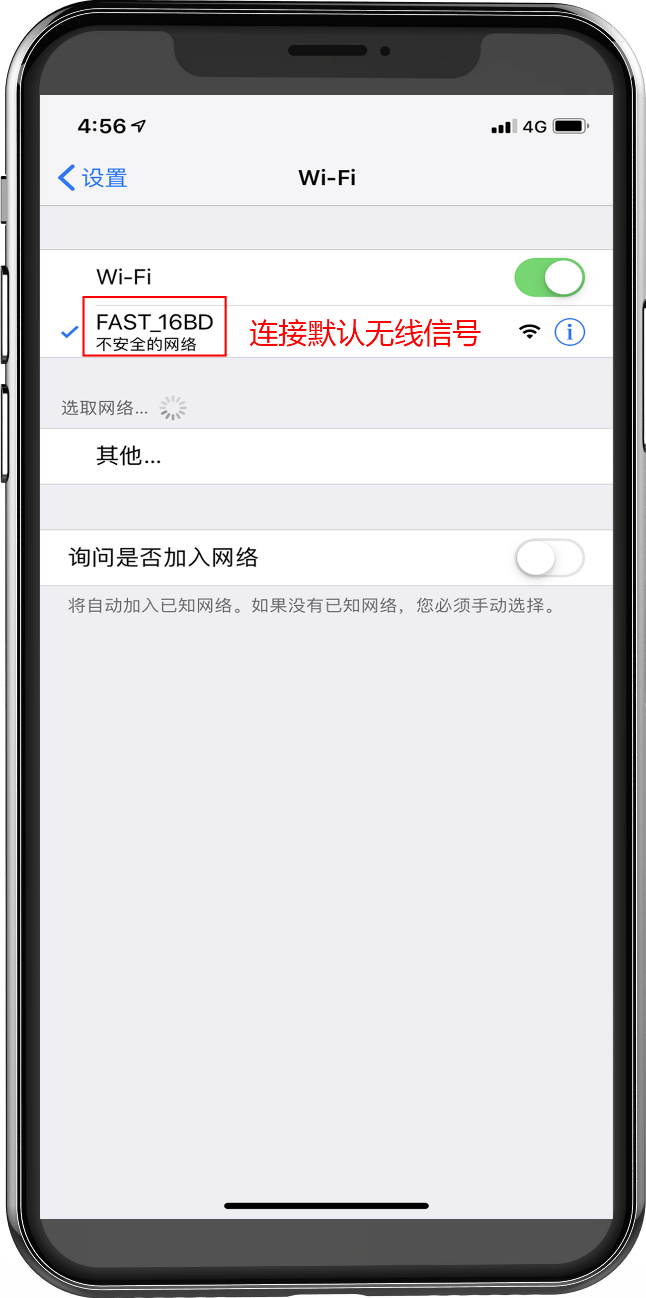
注意:
(1) 支持多频合一功能的双频无线路由器,2.4G和5G默认合并为同一个信号。
(2) 不支持多频合一功能的双频无线路由器默认有两个无线信号:FAST_XXXX和FAST _5G_XXXX(XXXX为路由器底部标贴MAC地址后四位),连接其中任意一个信号即可。
3.打开“迅捷WiFi”APP进行设置
第一步:打开“迅捷WiFi”APP,设置路由器管理员密码
打开已安装的“迅捷WiFi”APP,APP会自动发现路由器。
稍等一会,弹出设置管理员密码的页面,以后管理路由器需要输入这个登录密码。建议不设置为123456、111111等类似的弱密码,建议设置为有一定复杂程度的密码,例如字母和数字的组合。如下图:

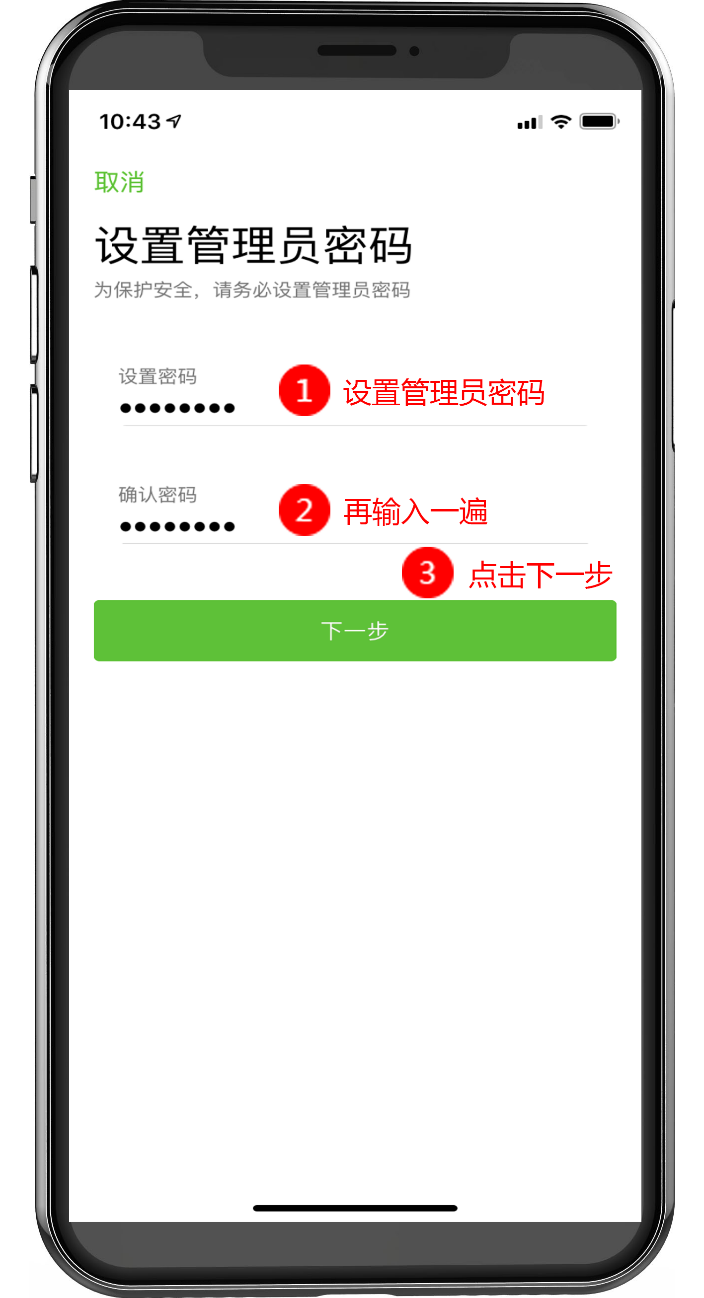
第二步:设置上网参数
路由器自动检测上网方式,请根据检测到的上网方式,填写对应的参数。
(1) 如果检测到上网方式是宽带拨号上网,输入宽带运营商提供的宽带账号和宽带密码,如下图:

注意:76%的用户因为输错宽带账号密码导致无法上网,请仔细检查输入的宽带账号密码是否正确,注意区分中英文输入、字母大小写、后缀是否完整等。如果不确认,请咨询宽带运营商。
(2) 如果检测到上网方式是“自动获取IP地址”,直接点击“下一步”。
(3) 如果检测到上网方式是“固定IP地址”,填写对应参数后点击“下一步”。
第三步:设置无线参数
下一步进入无线参数设置页面。无线名称建议设置为字母或数字或两者组合,不建议设置为中文(部分无线终端会搜索不到或无法连接中文无线名称)。无线密码,建议设置为有一定复杂程度的密码,如字母和数字的组合。如下图:

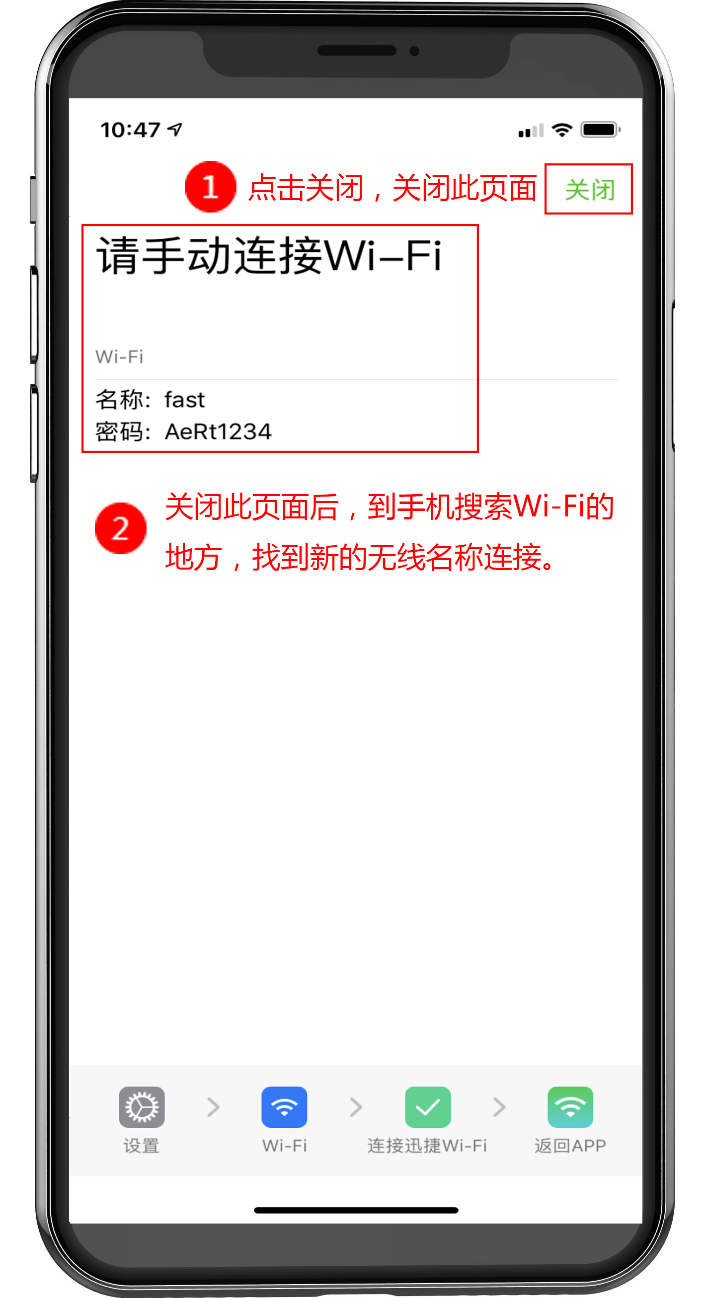
第四步:设置完成,终端连接路由器上网
至此,路由器设置完成。
手机重新搜索新的无线名称,输入无线密码,连接上无线信号即可上网。
有线终端(台式机等),使用一根网线将它连接到路由器任意空闲的LAN口即可上网。
注意:如果您之前是电脑宽带拨号上网的,使用路由器拨号上网后,不需要再点击电脑上的“宽带连接”进行拨号了。
★ 应用小贴士
路由器的管理员密码、无线密码很容易忘记,为此FAST产品贴心配了一张“参数记录标贴”,建议您填写相关信息,并将它贴于路由器的合适位置,方便后续查看,如下图:

疑问解答